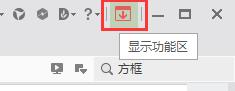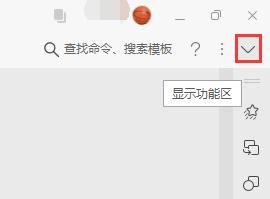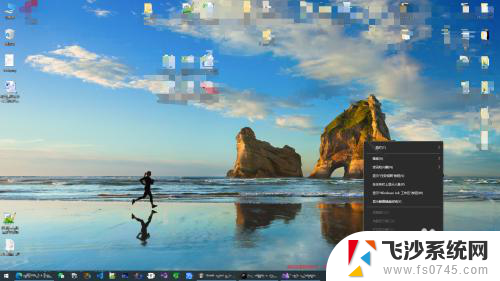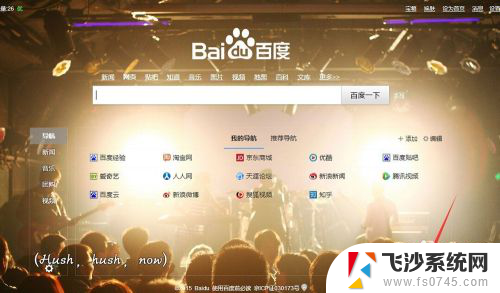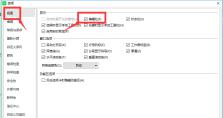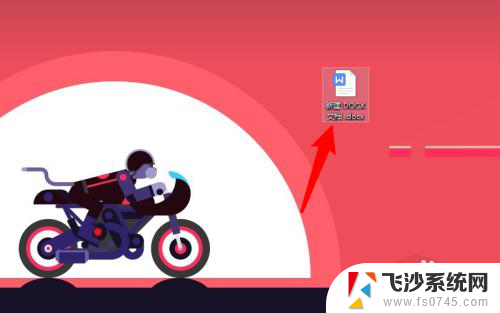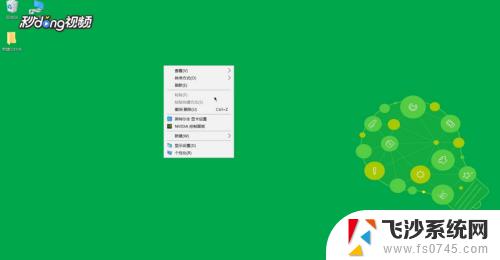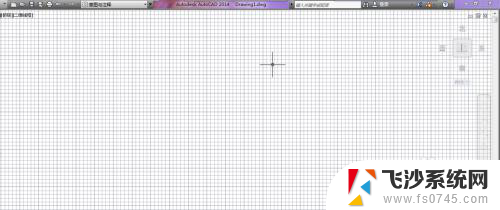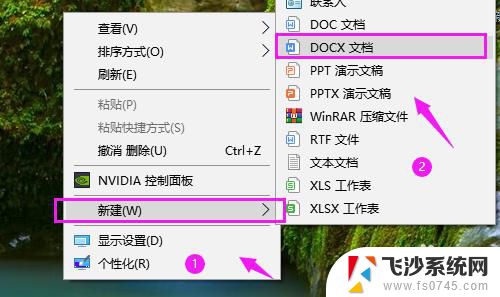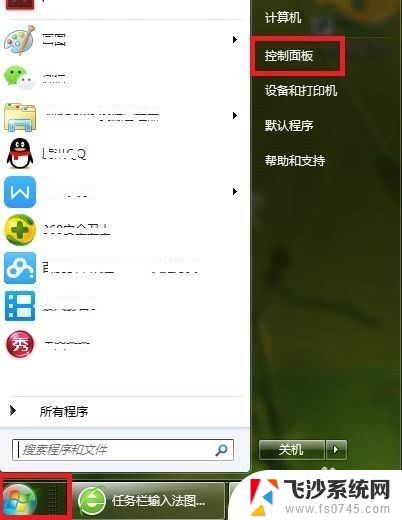任务栏输入法隐藏了怎么还原 输入法工具栏隐藏了怎么找回
更新时间:2024-02-11 09:50:25作者:xtang
在日常使用电脑时,我们经常会遇到一些问题,比如任务栏输入法隐藏了,或者输入法工具栏不见了,这些问题给我们的操作带来了一定的困扰。幸运的是这些问题都有解决办法。对于任务栏输入法的隐藏,我们可以通过简单的操作将其还原,而对于输入法工具栏的丢失,我们也可以通过一些方法找回。接下来让我们一起来探讨一下这些解决办法,让我们的电脑操作更加顺畅吧!
方法如下:
1.打开控制面板
打开电脑,点击开始键,点击打开控制面板;
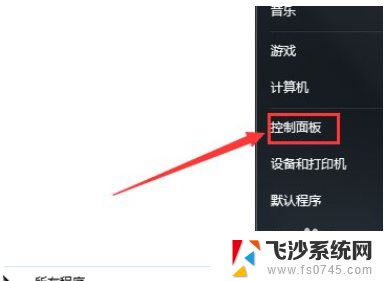
2.点击区域与语言
在控制面板内找到并点击区域与语言;
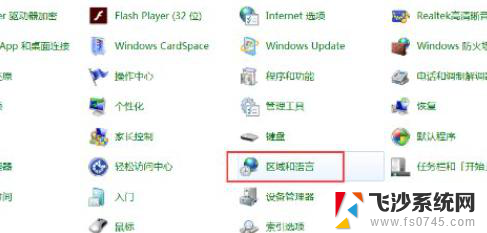
3.点击更改键盘
在弹出的弹窗中点击键盘和语言接着点击更改键盘;
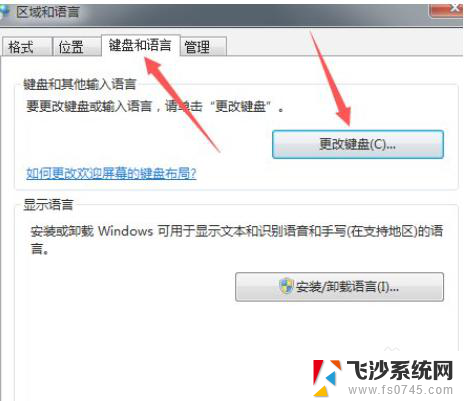
4.点击停靠在任务栏
选择语言栏,勾选停靠于任务栏。然后点击应用和确定即可。
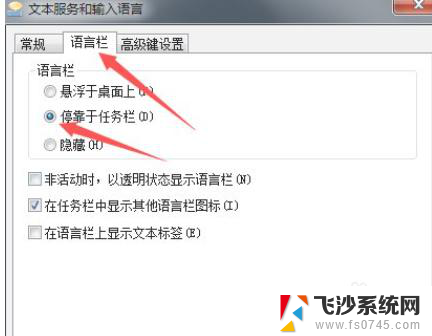
以上就是任务栏输入法隐藏了怎么还原的全部内容,还有不懂的用户可以根据小编的方法来操作,希望能够帮助到大家。